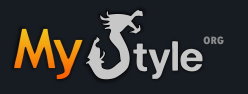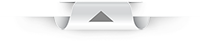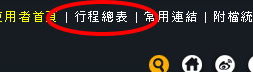|
基本使用說明
使用者首頁  便條貼  日記與檢討  信念與原則  生字詞彙本  簡易記帳簿  友情筆記本  勢力地圖  例行性週表  預定行程  體驗與註冊  登入與登出  基本設定管理  密碼管理  文章編輯器  他人分享專案  搜尋功能說明  |
基本設定管理
1.編輯帳號
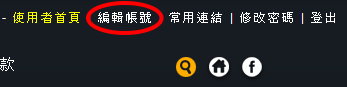 1.在登入後,在每個頁面的右上角處,都有「編輯帳號」字樣的連結,可進行點選。
2.在此處,您可對您個人的基本資料進行編輯與設定。
3.「目前所在時區」設定說明︰如果您到非台灣本地的其它地方工作或停留,您可在此設定您當時所在地時區的時間,那您使用者帳號所有工作事項的時間基準點,便會以此設定時區為基準。
4.並可額外設定您的「個人社群網站連結」。
個人社群網站連結,使用說明 :
a . 個人社群網站連結輸入範例 : http://......
b . 個人社群網站如有設定,連結將會以「圓形小圖」呈現,呈現位置在右上方搜尋鈕的右方。 5.使用者首頁.便條貼.提示顯示則數設定:
此乃是用來設定,個人使用者首頁的便條貼的提示顯示則數,可設定提示筆數為4-30筆(預設乃為4筆)。
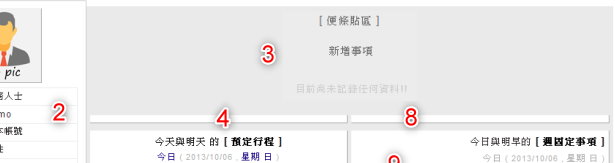 3.常用連結
.jpg) 1.在登入後,在每個頁面的右上角處,都有「常用連結」字樣的連結,可進行點選。
2.在「常用連結」設定的連結,將會出現在每一個頁面的頁尾處。
a.新增資料︰基本資料的登錄。
b.分類管理︰您可以自訂常用的類別,並在進行資料登錄時,以下拉選單的方式,進行記錄。並且可設定排序,常用連結列表的輸出,乃會以此排序設定為基準。
c.列表頁排序︰列表頁的排序,可用拖拉的功能進行該類別連結項目,前後順序的排序。但請在拖拉排序完成後,點選視窗右側的儲存排序設定鈕,才會完成您的排序設定儲存。拖拉功能只能針對相同類別的項目,進行設定,和拖拉功能,僅適用於桌機版瀏覽器。
查詢功能介紹
查詢可設定的條件,類別與關鍵字。
1.類別︰預設值是全部。 2.關鍵字︰您可輸入關鍵字,系統便會列出有含此關鍵字的資料列。 以上二個設定條件可一起設定使用,系統會列出符合所有條件的資料。 搜尋鈕︰請在下完搜尋條件後點按此鈕,系統乃會進行資料的查詢與列表。 重設鈕︰此重設鈕乃位於搜尋鈕右側,點按此鈕,系統會將所有搜尋條件還原,並讓頁面回到您第一次進入的樣子。 4.附檔統計
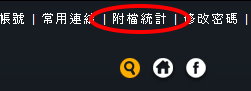 這是「商務會員才有」的功能,乃是使用者帳號目前已上傳附檔空間的統計介面,主要乃是統計「便條貼」、「主題手冊」、「專案事件」、「檔案中心」目前在各模組已上傳附檔空間,以讓您知道您目前已上傳的附加檔案狀況。
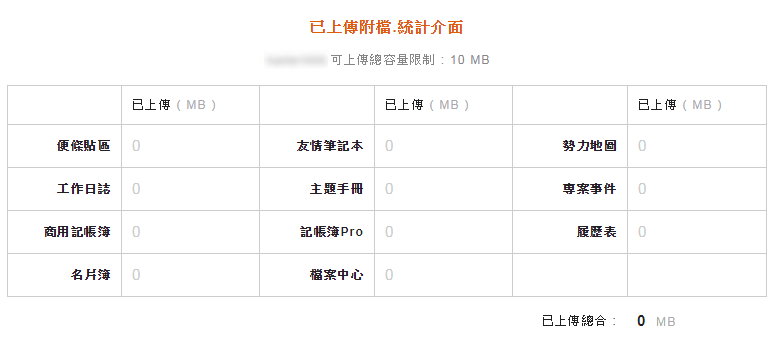 |